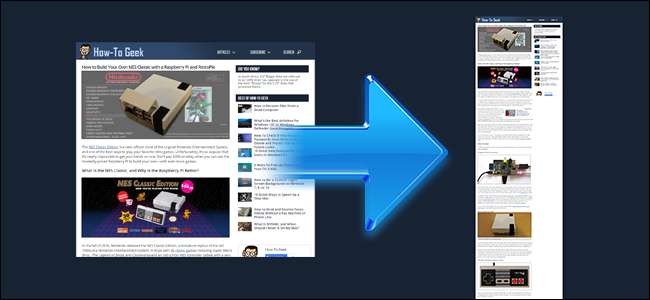
Prosty zrzut ekranu doskonale nadaje się do przechwytywania tego, co jest od razu widoczne na monitorze, ale co zrobić, jeśli chcesz uchwycić całą stronę internetową? Oto trzy proste sposoby na przechwycenie długiej strony internetowej jako jednego ciągłego obrazu i zachowanie go dokładnie tak, jak wygląda na widza.
Metoda ma znaczenie: zrzut ekranu a drukowanie
Windows 10, macOS i wiele przeglądarek umożliwia „wydrukowanie” dowolnej strony do pliku PDF. Starsze wersje systemu Windows zawierają również wbudowaną możliwość „drukowania” dowolnego pliku do XPS, alternatywy podobnej do formatu PDF. Po prostu przejdź do żądanej strony internetowej, wybierz polecenie Plik> Drukuj i wybierz opcję „Microsoft Print to PDF” (jeśli ją masz) lub „Microsoft XPS Document Writer” (jeśli nie masz). W systemie macOS kliknij przycisk „PDF” w oknie dialogowym Drukuj.
Biorąc to pod uwagę, możesz się zastanawiać, dlaczego zrobienie zrzutu ekranu strony internetowej w ogóle ma znaczenie. Czy nie byłoby wystarczająco proste, aby po prostu nacisnąć Ctrl + P i przekonwertować stronę internetową na plik PDF lub XPS?
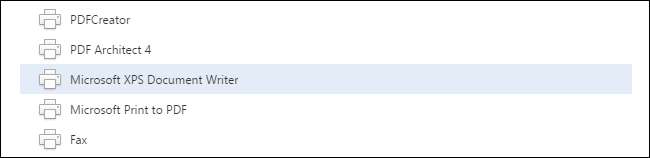
Chociaż PDF świetnie nadaje się do dokumentów, ma nieodłączną wadę, jeśli chodzi o zachowanie strony internetowej. Niezależnie od używanego kreatora dokumentu, funkcjonuje on jako wirtualna drukarka, której wszelkie wady fizycznego procesu drukowania (słabe wyrównanie kolumn, reklamy nakładające się na tekst itp.) Pojawią się w dokumencie utworzonym przez wirtualną drukarkę. Ponadto, jeśli dana witryna ma specjalny „widok do druku”, aby złagodzić wspomniane powyżej problemy, oznacza to, że nie zachowujesz strony internetowej w takiej postaci, w jakiej się pojawia, ale zachowujesz ją w postaci, w jakiej jest sformatowana do drukowania.
Korzystając z narzędzia do przechwytywania ekranu, nie przewijasz strony internetowej w kreatorze dokumentów. Przechwytujesz - piksel po pikselu - dokładnie to, co widzisz na ekranie. Jest to przydatne nie tylko do celów archiwalnych, ponieważ uzyskujesz dokładną reprezentację strony internetowej w skali 1: 1, ale możesz również pokazać innym osobom dokładnie, jak wygląda strona, a nie dokładnie, jak strona jest drukowana.
Mając to na uwadze, przyjrzyjmy się trzem technikom, których można użyć do przechwycenia całej strony internetowej na jednym zrzucie ekranu: samodzielne narzędzia do przechwytywania ekranu, wtyczki do przeglądarek i poręczna usługa internetowa, która działa w dowolnym miejscu.
Opcja pierwsza: przechwycenie strony internetowej za pomocą samodzielnego narzędzia do zrzutów ekranu

Chociaż zdecydowana większość systemów operacyjnych ma wbudowane narzędzie do przechwytywania ekranu, narzędzie to jest zwykle dość podstawowe. Może dobrze się spisać przy przechwytywaniu części ekranu, ale nie będzie miał dzwonków i gwizdków niezbędnych do przechwycenia całej strony internetowej.
Na szczęście istnieje mnóstwo narzędzi innych firm, które obsługują przechwytywanie „przewijania” lub „przechwytywania całej strony”, w których narzędzie do zrzutów ekranu przewija stronę internetową, aby przechwycić i zszyć zrzuty ekranu w jeden ciągły obraz. Narzędzie do przechwytywania ekranu, którego używam od wieków, FastStone Capture (Windows, 20 USD, zobacz powyżej) ma tę funkcję; uruchamiane przez przycisk paska narzędzi lub przez naciśnięcie Ctrl + Alt + PrtScn. Uwaga: nadal możesz pobrać starszą, bezpłatną wersję FastStone Capture z witryny Kolekcja Portable Freeware (chociaż ta wersja nie ma nowszych funkcji, ma przechwytywanie przewijania).
Screenpresso (Windows, bezpłatny) ma również funkcję przewijania przechwytywania, tak jak robi popularne narzędzie do przechwytywania SnagIt (Windows / Mac, 50 USD). Szukając narzędzia do przechwytywania ekranu (lub przeszukując dokumentację narzędzia, które już posiadasz), wyszukaj słowo kluczowe „przewijanie”, aby sprawdzić, czy ma ono odpowiednią funkcję.
Opcja druga: przechwytywanie strony internetowej za pomocą wtyczki przeglądarki

Samodzielne narzędzia do przechwytywania ekranu są świetne, jeśli używasz ich regularnie, ale jeśli Twoja praca wymaga przechwytywania stron internetowych tylko raz na jakiś czas, bardziej sensowne jest użycie narzędzia opartego na przeglądarce.
Chociaż istnieje więcej niż kilka narzędzi do rozszerzeń przeglądarki, lubimy Zrzut ekranu Nimbus , jak wyżej. To nic nie kosztuje, jest dostępne dla obu Chrom i Firefox i ma ładny, przejrzysty interfejs, który wykonuje swoją pracę. Jedno kliknięcie i przechwytuje i wyrównuje obraz za Ciebie. Co więcej, możesz łatwo zapisać obraz na swoim komputerze, gdy skończysz, lub przesłać go na Dysk Google lub Slack.
Opcja trzecia: przechwycenie strony internetowej za pomocą narzędzia internetowego
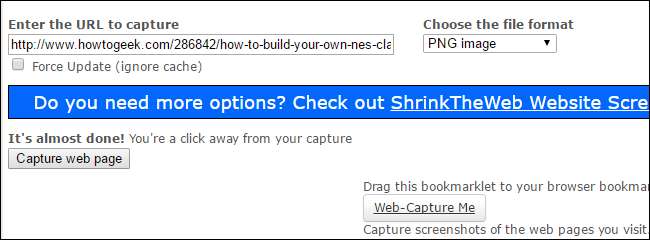
A co, jeśli potrzebujesz tylko jednorazowego przechwycenia, aby wysłać go do szefa? Nie musisz niczego instalować, aby ją pobrać - o ile dana strona internetowa jest publicznie dostępna (na przykład artykuł How-To Geek, a nie jakaś strona, do której musisz się najpierw zalogować), możesz łatwo korzystać z bezpłatnej Narzędzie do przechwytywania ekranu na CtrlQ.org lub podobne narzędzie w Web-Capture.net .
Chociaż oba narzędzia działają wystarczająco dobrze, Web-Capture ma przewagę na dwóch frontach: umożliwia określenie formatu obrazu i obsługuje przechwytywanie za pomocą bookmarkletu (dzięki czemu można umieścić skrót na pasku narzędzi przeglądarki, aby uzyskać dostęp do usługi przechwytywania). Jeśli dopiero zaczynasz korzystać z bookmarkletów, sprawdź nasz przydatny przewodnik .
To wszystko: niezależnie od tego, czy używasz narzędzia innej firmy, rozszerzenia przeglądarki, czy nawet narzędzia internetowego, możesz łatwo przechwycić całą stronę internetową w jednym pliku obrazu, aby zachować ją dla potomności, szefa, sprawę sądową lub inny powód, dla którego pragniesz idealnej reprezentacji całej strony internetowej w układzie piksel do piksela.







